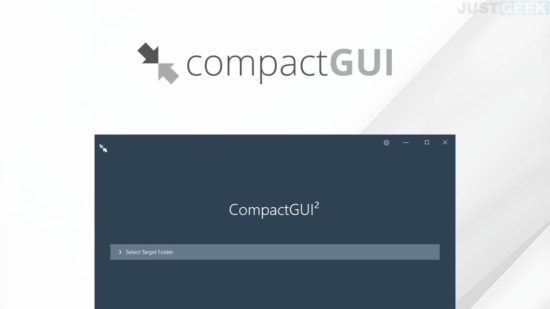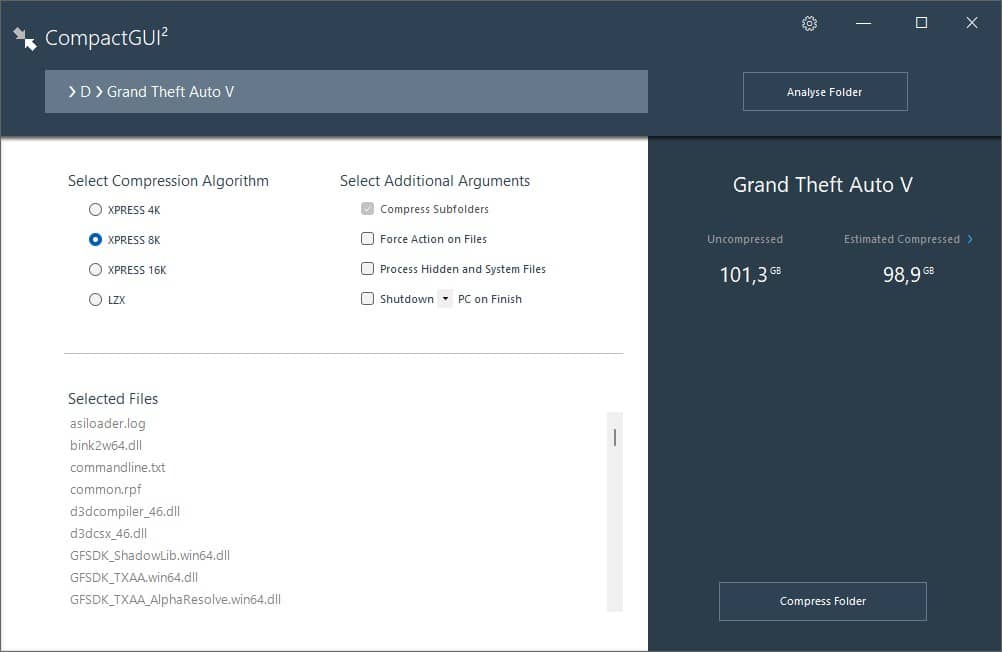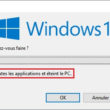CompactGUI est un outil peu connu mais très utile. Il est livré avec Windows pour compresser des fichiers ou des répertoires sur les partitions NTFS. Cela permet de gagner de l’espace disque, en particulier pour celles et ceux qui disposent d’un SSD de petite taille.
Les dossiers des programmes et des jeux peuvent être réduits jusqu’à 60 %, ce qui a l’avantage de réduire potentiellement les temps de chargement – en particulier sur les disques durs les plus lents. En revanche, votre ordinateur doit être équipé d’un processeur suffisamment récent pour ne pas remarquer une baisse des performances du système lors de la décompression.
La différence par rapport à la compression de fichiers ou de dossiers à l’aide d’un logiciel d’archivage comme 7-Zip, WinRAR ou BandiZip est que les fichiers restent accessibles tels quels. Windows décompresse ensuite à la demande.
Vous trouverez un aperçu de la commande Compact sur le site Web Technet de Microsoft.
Qu’est-ce que CompactGUI ?
CompactGUI est une version graphique de l’interface utilisateur de la commande compact. La différence fondamentale entre compact en ligne de commande et CompactGUI, outre l’interface, est que CompactGUI ne prend en charge que les dossiers compressés. Si vous souhaitez compresser des fichiers individuels, vous ne pouvez pas utiliser ce programme.
CompactGUI est un outil portable, c’est-à-dire qu’il ne nécessite aucune installation. Le programme nécessite uniquement le framework Microsoft .NET Framework 4.7 pour être exécuté.
L’interface de CompactGUI se compose de trois parties :
- Sélectionnez le dossier que vous voulez compresser.
- Choisissez la méthode de compression (rapide, équilibré, meilleure ou plus compacte).
- Sélectionnez des arguments supplémentaires : inclure des sous-dossiers, inclure des fichiers cachés et fichiers système, forcer la compression, marquer le dossier pour que les fichiers compressés soient automatiquement compressés.
Par défaut, l’algorithme de compression utilisé par l’outil CompactGUI est le suivant : XPRESS8K (better compression). Cet algorithme de compression fournit un bon équilibre entre la vitesse de compression et la réduction de taille. Cependant, vous pouvez très bien choisir un algorithme de compression plus « puissant » pour récupérer plus d’espace, ou le plus rapide pour accélérer le processus de compression. En revanche, d’après le développeur de CompactGUI, il est déconseillé d’utiliser l’algorithme LZX pour compresser les programmes et les jeux.
Quels sont les gains ?
Cela dépend en grande partie du type de fichiers. Le développeur a par exemple compressé le dossier Adobe Photoshop CC 2017, ce qui a réduit sa taille de moitié. Il a également compressé le dossier du jeu Portal 2, et a réussi à réduire sa taille de 4 Go passant de 11,8 Go à 7,88 Go.
Si vous souhaitez voir plus de résultats, rendez-vous sur la page GitHub du développeur.